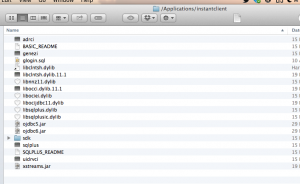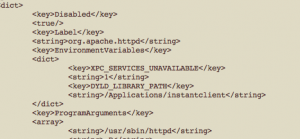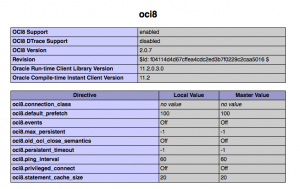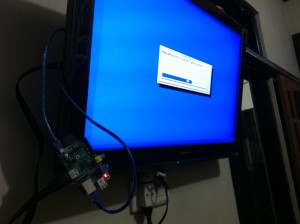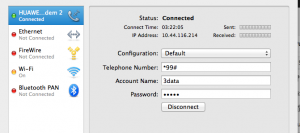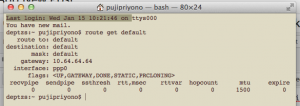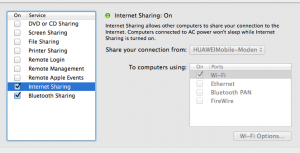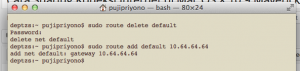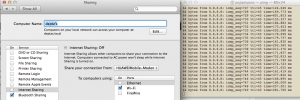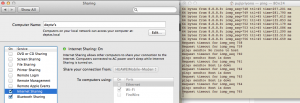Saya pernah menulis mengenai ketergantungan pada informasi pada tahun 2012. Saat itu sedang hangat-hangatnya penggunaan social media yang mewabah di Indonesia. Hampir setiap saat, mengecek timeline maupun bergantung pada push notification.
Dan sekarang dua tahun sudah berlalu, sepertinya ketergantungan pada informasi ini semakin akut. Hampir semua hal dalam keseharian membutuhkan sharing informasi. Mulai dari sinkronisasi data reminder, kalender, kontak dan lain sebagainya. Komunikasi pun sekarang mulai bergeser ke internet. Melalui whatsapp, BBM, LINE dan aplikasi messenger lainnya.
Kegiatan jual beli semakin marak dengan hadirnya berbagai platform e commerce di Indonesia, ada berniaga, tokobagus, tokopedia, bukalapak dan lain sebagainya. Kaskus sebagai forum pun tak ketinggalan menyempurnakan board khusus untuk jual beli.
Kalau koneksi internet tidak berjalan sebagaimana mestinya, bisa dipastikan langsung panik. Seakan-akan dengan tidak terkoneksi ke internet, maka akan ketinggalan informasi yang mengalir sedemikian derasnya. Apalagi kalau misalnya gadgetnya ketinggalan. Seakan-akan merasa sebagai katak dalam tempurung. Padahal mungkin ya tidak ada yang mencari ataupun perlu dikhawatirkan. 😀
Lengkap sudah hidup dan mati tergantung pada koneksi. Kabar bahwa ada program mata-mata intelijen dari negara adikuasa terhadap semua aktifitas online seperti kecil efeknya. Sebagian besar orang sudah terlanjur tergantung dengan kegiatan online di dalam kesehariannya.
Jadi seberapa besar ketergantungan anda terhadap informasi?